캐나다, 덴마크, 프랑스, 네덜란드, 포르투갈, 스페인, 스웨덴, 스위스 및 영국의 Google Workspace 사용자들은 Google 보이스를 통해 미국 전화번호를 발급받을 수 있습니다. 이는 미국 내 Google 계정 소유자에게 제공되는 전화 서비스입니다. 이 서비스는 음성 통화 및 문자 메시지 기능 외에도 국제 및 국내 착신 전환과 음성 메일 서비스를 지원합니다. 전화 통화는 사용자가 계정 웹사이트에서 설정한 지정된 전화번호로 연결됩니다. 온라인 포털에서 수신하도록 설정된 모든 전화는 해당 전화를 받을 수 있는 사용자가 응답할 수 있습니다. 사용자는 통화 중 설정된 여러 전화기 간에 자유롭게 이동할 수 있습니다. 미국 내 가입자들은 국내외로 전화를 걸 수 있습니다. 혹시 Google에서 통화 기록을 확인하는 방법에 대한 도움이 필요하신가요? 그렇다면 이 글을 끝까지 읽어주세요. Google 백업 통화 기록에 대한 궁금증을 해소하고, Android 기기에서 Google 통화 기록을 복구하는 방법까지 상세히 안내해 드리겠습니다.
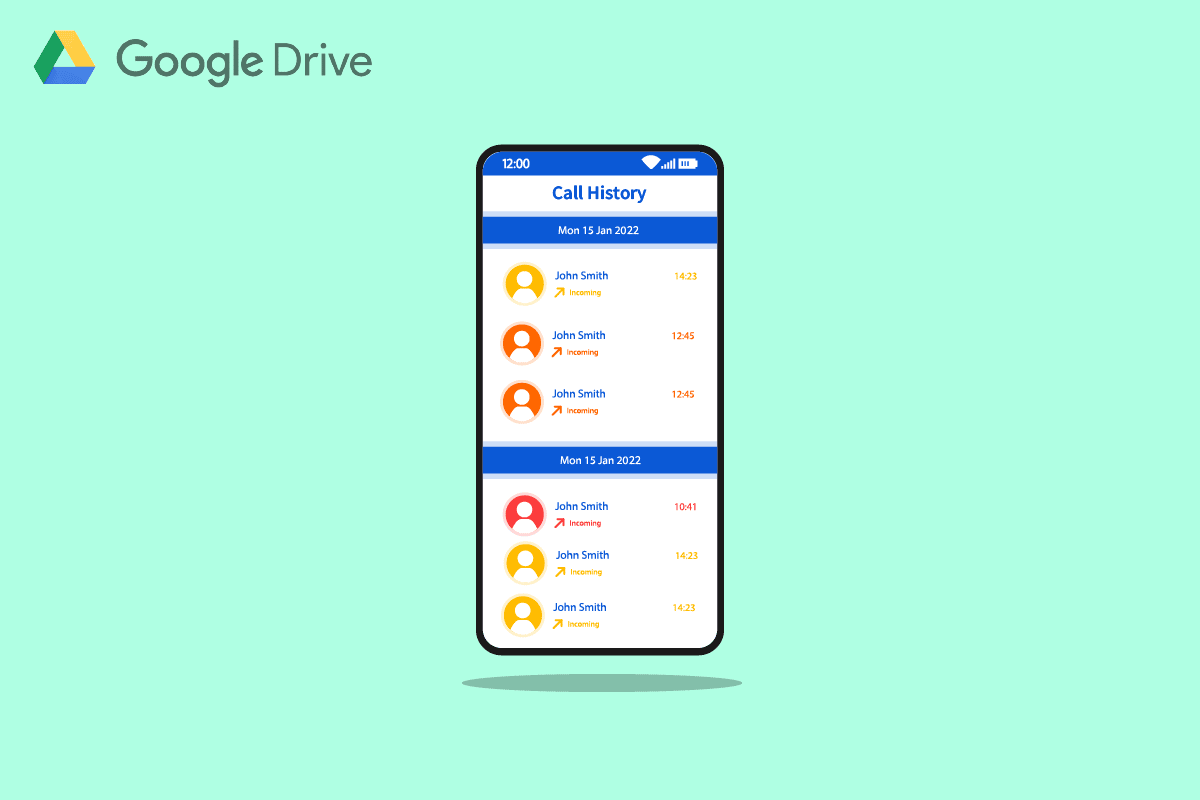
Google에서 통화 기록을 확인하는 방법
검색 엔진 기술, 디지털 마케팅, 클라우드 컴퓨팅, 소프트웨어 애플리케이션, 양자 코딩, 전자 상거래, 인공 지능 및 소비자 기술은 미국 글로벌 기술 기업인 Google LLC의 핵심 사업 영역입니다. 업계 선두주자로서 데이터 수집 및 인공 지능 분야에서 뛰어난 기술력을 바탕으로 세계에서 가장 영향력 있는 기업 중 하나이자 가장 가치 있는 브랜드로 자리매김했습니다. Google은 파일 저장 및 동기화 서비스인 Google 드라이브를 개발했습니다. 2012년 4월 24일에 처음 선보인 Google 드라이브를 통해 사용자들은 파일을 공유하고, 여러 장치 간에 데이터를 동기화하며, 클라우드(Google 서버)에 파일을 안전하게 저장할 수 있습니다.
통화 및 문자 기록에는 모든 Google Fi 지원 장치에서 주고받은 연락처 및 메시지에 대한 자세한 기록이 포함되어 있습니다. 이 기록은 앱이 아닌 Google Fi 웹사이트에서만 확인할 수 있습니다. 따라서 이 글을 끝까지 읽으시고, Google에서 통화 기록을 확인하는 방법을 자세한 단계별 안내를 통해 익혀보세요.
참고: 스마트폰의 설정 옵션은 제조업체마다 다르기 때문에 아래 안내에 따라 변경하기 전에 정확한 설정을 확인하시기 바랍니다.
Google은 통화 기록을 백업하나요?
네, Google 백업 기능은 Fi 지원 장치에서 Google Fi를 사용하여 통화 기록을 안전하게 저장합니다. 또한, 이 백업 기능을 활성화한 경우에는 Google 드라이브에도 저장됩니다.
Google에서 전체 통화 기록을 어떻게 확인할 수 있나요?
다음은 Google에서 통화 기록을 확인하는 방법입니다.
옵션 1: Google Fi 지원 장치를 통해
Google Fi 지원 장치에는 주고받은 모든 연락처 및 메시지에 대한 통화 및 문자 기록이 백업됩니다. 아래 설명된 대로 Google Fi 웹사이트에서만 해당 기록을 확인할 수 있습니다.
참고 1: Google Fi와 Google 보이스는 동일한 계정으로 연결되어 있어야 합니다.
참고 2: 6개월 이상 지난 통화 데이터는 확인할 수 없습니다. 또한 통화 녹음이나 메시지 데이터는 저장되거나 표시되지 않습니다.
1. Google Fi 웹페이지에 접속하여 계정에 로그인합니다.

2. 페이지 하단으로 스크롤하여 ‘Google 보이스’를 클릭합니다.

3. ‘기록’을 클릭하여 모든 통화 기록을 확인합니다.
옵션 2: Google 드라이브를 통해
장치에서 다음 항목을 백업하고 복원할 수 있습니다.
- 앱
- 통화 기록
- 기기 설정
- 연락처
- 캘린더
- SMS (Pixel 휴대폰만 해당)
- 사진 및 동영상 (Pixel 휴대폰만 해당)
다음은 Google 드라이브에서 통화 기록을 확인하는 방법입니다.
1. 먼저 장치에서 Google 드라이브를 실행합니다.

2. 화면 왼쪽 상단의 햄버거 아이콘을 누릅니다.

3. ‘백업’ 옵션을 클릭합니다.

4. 장치 이름을 탭하여 현재 백업되고 있는 항목을 확인합니다.
5. ‘통화 기록’을 눌러 백업된 전체 통화 기록을 확인합니다.

Google 보이스에서 통화 기록을 어떻게 확인할 수 있나요?
참고: Google 보이스는 미국과 캐나다에서만 사용할 수 있습니다.
다음은 Google 보이스에서 통화 기록을 확인하는 방법입니다.
1. 브라우저에서 Google 보이스 웹사이트에 접속합니다.
2. 오른쪽 상단에서 ‘로그인’을 클릭합니다.

3. Google 보이스에 연결된 Google 계정을 선택합니다.
참고: 각기 다른 Google 계정에는 별도의 연락처 정보가 저장되어 있을 수 있으므로, 찾으려는 통화 데이터가 포함된 Google 계정으로 로그인해야 합니다.

4. 왼쪽 창에서 ‘통화’를 클릭합니다. 여기에서 모든 통화 기록을 확인할 수 있습니다.

5. 자세한 내용을 보려면 발신자 이름을 클릭합니다.
Google에서 통화 기록을 어떻게 복구할 수 있나요?
다음 단계를 따라 Google에서 통화 기록을 복구할 수 있습니다. Google에서 통화 기록을 복구하는 방법을 살펴보겠습니다.
참고 1: 휴대전화를 초기화하기 전에 모든 데이터의 백업을 생성했는지 확인하십시오.
참고 2: 이 방법은 Google 드라이브에 백업을 활성화하고 기기 데이터를 손실한 경우에만 작동합니다.
1. 먼저 장치에서 ‘설정’을 엽니다.

2. ‘Google’ 옵션을 탭합니다. 그러면 Google 서비스 목록이 열립니다.

3. 아직 로그인하지 않은 경우 Google 계정에 로그인합니다.
참고: 상단에 프로필 사진과 이메일 ID가 표시되면 로그인된 것입니다.
4. 아래로 스와이프하여 ‘백업’ 옵션을 탭합니다.

5. ‘Google 드라이브에 백업’ 옵션의 토글을 켭니다.

6. 이제 Android 휴대전화를 초기화하는 방법에 대한 안내를 읽고 따라 진행합니다. 이 과정에서 모든 데이터가 삭제됩니다.
7. 장치를 초기화한 후 설정 과정이 시작됩니다. ‘앱 및 데이터 복사’ 화면에서 ‘데이터 복사’ 옵션을 탭하여 Google 드라이브에서 데이터를 복원합니다.

8. 설정 화면에서 ‘데이터 가져오기’ 항목 아래의 ‘클라우드에서 백업’을 탭합니다.

9. 백업을 활성화한 것과 동일한 Google 계정으로 로그인합니다.

10. 복원하려는 항목을 선택하고 ‘복원’을 탭합니다.

11. 설정 과정을 완료하여 휴대전화에서 복구된 통화 기록을 확인합니다.
Gmail에서 통화 기록을 어떻게 복구할 수 있나요?
‘SMS Backup+’ 앱과 같은 백업 앱을 사용하여 통화 기록을 백업하고 복구할 수 있습니다. 통화 기록을 Gmail 계정에 백업한 다음 필요할 때 복구할 수 있습니다.
참고: Gmail에서 데이터를 복원하려면 외부 백업 앱을 사용해야 합니다.
1. 휴대전화에서 SMS Backup+ 앱을 실행합니다.
2. ‘고급 설정’ > ‘백업 설정’을 누릅니다.

3. ‘통화 기록 백업’ 토글을 켭니다.

4. 홈 화면으로 돌아가서 ‘연결’을 탭하고 올바른 자격 증명을 사용하여 Google 계정에 로그인합니다.

5. ‘백업’을 눌러 통화 기록 또는 로그를 백업합니다.

앱에서 동일한 Gmail 계정의 통화 기록을 복구할 수 있습니다.
Google 백업을 어떻게 확인할 수 있나요?
Google 드라이브에서 Google 백업을 확인할 수 있습니다. 다음은 Google 백업을 확인하는 방법입니다.
1. Google 드라이브 페이지에 접속합니다.
참고: 백업을 켜둔 것과 동일한 Google 계정으로 로그인했는지 확인하십시오.
2. ‘스토리지’를 클릭합니다.

3. 오른쪽 상단 모서리에서 ‘백업’을 클릭합니다.

4. 백업에 대한 세부 정보를 보려면 백업 미리 보기를 마우스 오른쪽 버튼으로 클릭합니다.
백업 없이 삭제된 통화 기록을 어떻게 복구할 수 있나요?
Google에서 통화 기록을 확인하는 방법을 익힌 후, 삭제된 통화 기록을 복구하는 방법에 대한 궁금증이 생길 수 있습니다. Android 스마트폰에서 실수로 또는 의도적으로 문서나 데이터를 제거하더라도, 모든 데이터가 완전히 사라지는 것은 아닙니다. 액세스할 수 없더라도, 삭제된 데이터는 장치의 가상 세계에 여전히 존재합니다. 새로운 데이터가 기존 데이터를 덮어쓸 때까지는 데이터가 보존됩니다. 마찬가지로 통화 기록을 삭제하면 전화 연락처가 데이터베이스에서 제거되지만, 장치에는 여전히 연락처 정보가 남아있습니다. 백업이 없는 경우(정확하게 작동하지 않을 수 있음), 타사 앱을 사용하여 데이터를 복구하는 것이 유일한 방법입니다.
컴퓨터 없이 삭제된 통화 기록을 어떻게 복구할 수 있나요?
다음 단계를 따라 Google에서 통화 기록을 복구할 수 있습니다.
참고 1: 휴대전화를 초기화하기 전에 모든 데이터를 백업했는지 확인하십시오.
참고 2: 이 방법은 Google 드라이브에 백업을 활성화하고 손실된 데이터를 복구하려는 경우에만 작동합니다.
1. ‘설정’을 열고 ‘Google’ 옵션을 탭합니다.

2. Google 계정에 로그인하고 ‘백업’ 옵션을 탭합니다.
3. ‘Google 드라이브에 백업’ 옵션의 토글을 켭니다. 모든 데이터가 백업될 때까지 기다립니다.

4. 그런 다음, Android 휴대전화를 초기화하는 방법에 대한 안내를 따릅니다.
5. ‘앱 및 데이터 복사’ 설정 화면에서 ‘데이터 복사’ 옵션을 눌러 Google 드라이브에서 데이터를 복원합니다.
6. ‘클라우드에서 백업’을 누릅니다.
7. 백업을 활성화한 것과 동일한 Google 계정으로 로그인합니다.
8. ‘복원 대상 선택’ 화면에서 원하는 항목을 선택하고 ‘복원’을 누릅니다.

설정 과정을 완료하면 휴대전화에서 복구된 통화 기록을 확인할 수 있습니다.
Android에서 통화 기록을 어떻게 복구할 수 있나요?
Google에서 전화 데이터를 초기화하고 복원하면 Android에서 통화 기록을 복구할 수 있습니다. 그러나 이 방법이 작동하려면 Google 백업이 켜져 있어야 합니다. Android에서 통화 기록을 성공적으로 복구하려면 위에서 언급한 단계를 따라 진행하십시오.
지워진 문자 메시지를 어떻게 복구할 수 있나요?
기록을 삭제하면 전화 연락처 메시지가 데이터베이스에서 제거되지만, 장치에는 여전히 메시지가 포함되어 있습니다. 백업이 없는 경우에는 타사 앱을 사용하는 것이 삭제된 문자 메시지를 다시 가져올 수 있는 유일한 방법입니다.

Google 드라이브에서 파일을 어떻게 복구할 수 있나요?
다음 단계를 따라 Google 드라이브에서 파일을 복구할 수 있습니다.
1. 장치에서 Google 드라이브를 실행합니다.
2. 왼쪽 상단 모서리에서 햄버거 아이콘을 누릅니다.

3. ‘휴지통’을 탭합니다.

4. 복원하려는 파일 옆의 점 3개 아이콘을 누릅니다.

5. ‘복원’을 탭합니다.

***
이 가이드가 도움이 되었기를 바랍니다. 이제 Google에서 통화 기록을 확인하고, Google에서 통화 기록을 복구하고, Android에서 통화 기록을 복구하는 방법을 배우셨습니다. 어떤 방법이 가장 효과적인지 알려주세요. 질문이나 제안 사항이 있으면 아래 의견란에 남겨주세요. 또한 다음에 배우고 싶은 내용도 알려주시면 감사하겠습니다.